- Integraciones
- Integración personalizada
- Obtenga identificaciones de las entidades para integraciones y enlaces profundos
Obtenga identificaciones de las entidades para integraciones y enlaces profundos
Aprenda cómo obtener los identificadores únicos de diferentes entidades en la plataforma de SafetyCulture para integraciones y enlaces profundos.¿Para qué puedo utilizar las identificaciones de entidad?
A veces, para lograr una integración perfecta con SafetyCulture, es obligatorio obtener las identificaciones de entidad para documentos o perfiles específicos. Aunque la documentación de nuestra API indica cómo obtener estas identificaciones de entidad por medio de solicitudes a la API, somos conscientes de que no todas las personas encargadas de crear integraciones se sienten cómodas con estos métodos tan técnicos. Para simplificar las cosas, puede obtener las identificaciones de varias entidades, como plantillas e inspecciones, a través de la aplicación web.
Dependiendo de la identificación de la entidad que esté intentando obtener, es posible que necesite acceso al documento, permisos de la organización, o ciertos tipos de licencias para continuar.
Obtener una identificación de plantilla
Seleccione Plantillas en el menú de la izquierda.
Haga clic en la plantilla y seleccione Gestionar acceso en el panel lateral.
Copie la identificación de la plantilla de la URL, que debería parecerse al siguiente ejemplo: https://app.safetyculture.com/template-editor/template_ec6d885b07944d00b5d1e224bf0573c1
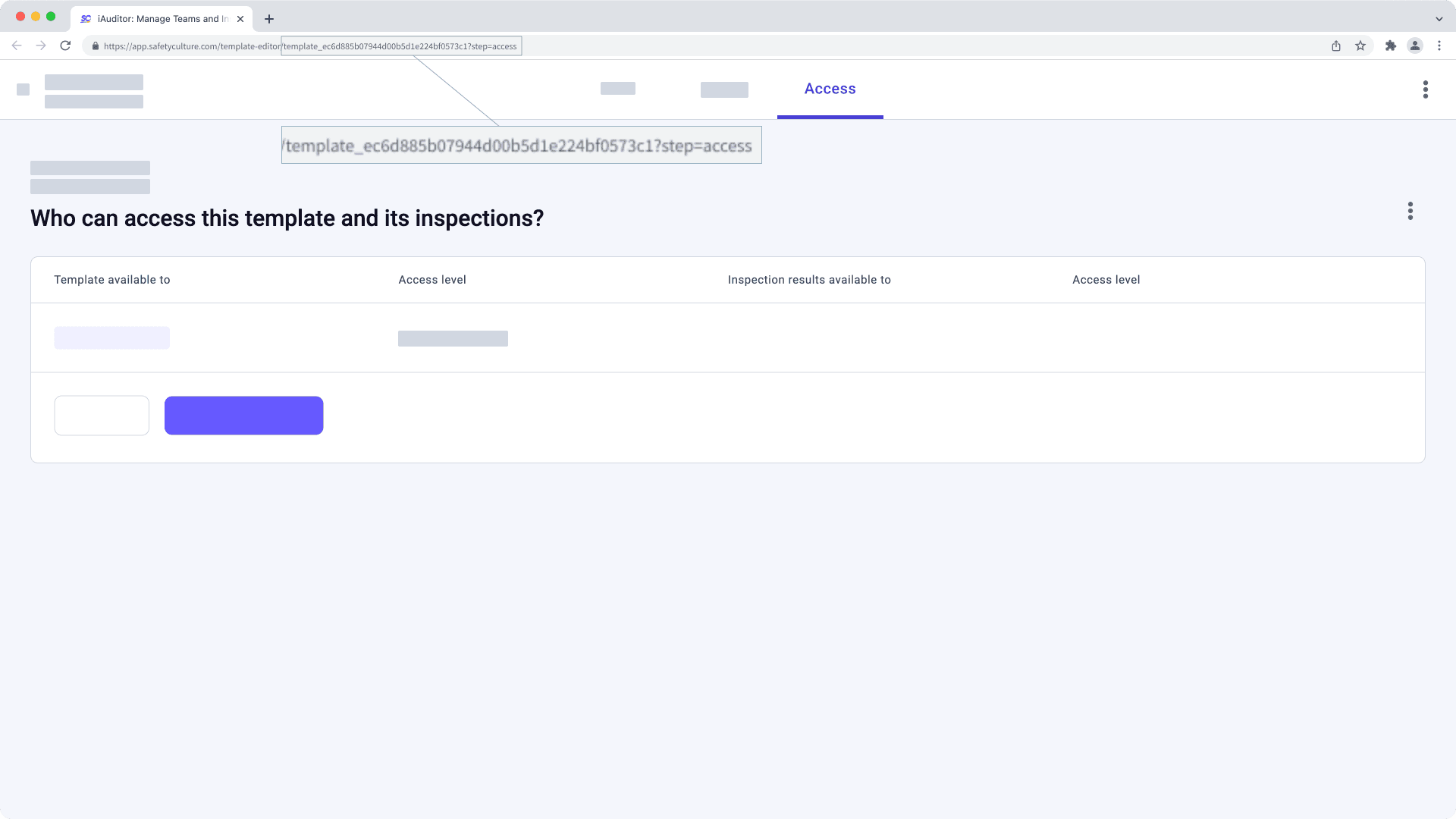
Obtener una identificación de elemento de pregunta
Seleccione Plantillas en el menú de la izquierda.
Pase el cursor sobre la plantilla para la que desea personalizar el formato del título de inspección y haga clic en
Editar en la parte derecha.
Inspeccione los elementos HTML de la página web presionando command+ opción + C (macOS) o ctrl + shift + C (Windows) en su teclado. Tenga en cuenta que los atajos del teclado son para Google Chrome, y pueden diferir para otros navegadores que utilice.
En el panel de elementos, pulse command+ F (macOS) o ctrl + F (Windows) en tu teclado.
Escriba la etiqueta de la pregunta. La búsqueda debe proporcionarle 2 resultados. Vaya al segundo resultado que resalta la pregunta en el panel de vista previa.
Copie la identificación del elemento de la pregunta que debería estar encima del resultado, detrás del encabezado "data-item-id=". Debería ver algo similar al siguiente ejemplo:
Tenga en cuenta que la URL para obtener identificaciones de elementos de preguntas solo se puede utilizar en la aplicación web y no como terminal de API.
Obtener una identificación de inspección
Seleccione Inspecciones en el menú de la izquierda.
Haga clic en la inspección y seleccione
Ver informe en el panel lateral.
Copie la identificación de la inspección de la URL, que debería parecerse al siguiente ejemplo: https://app.safetyculture.com/report/audit/audit_734afa7997a840a9ab2dcf4b382445a2
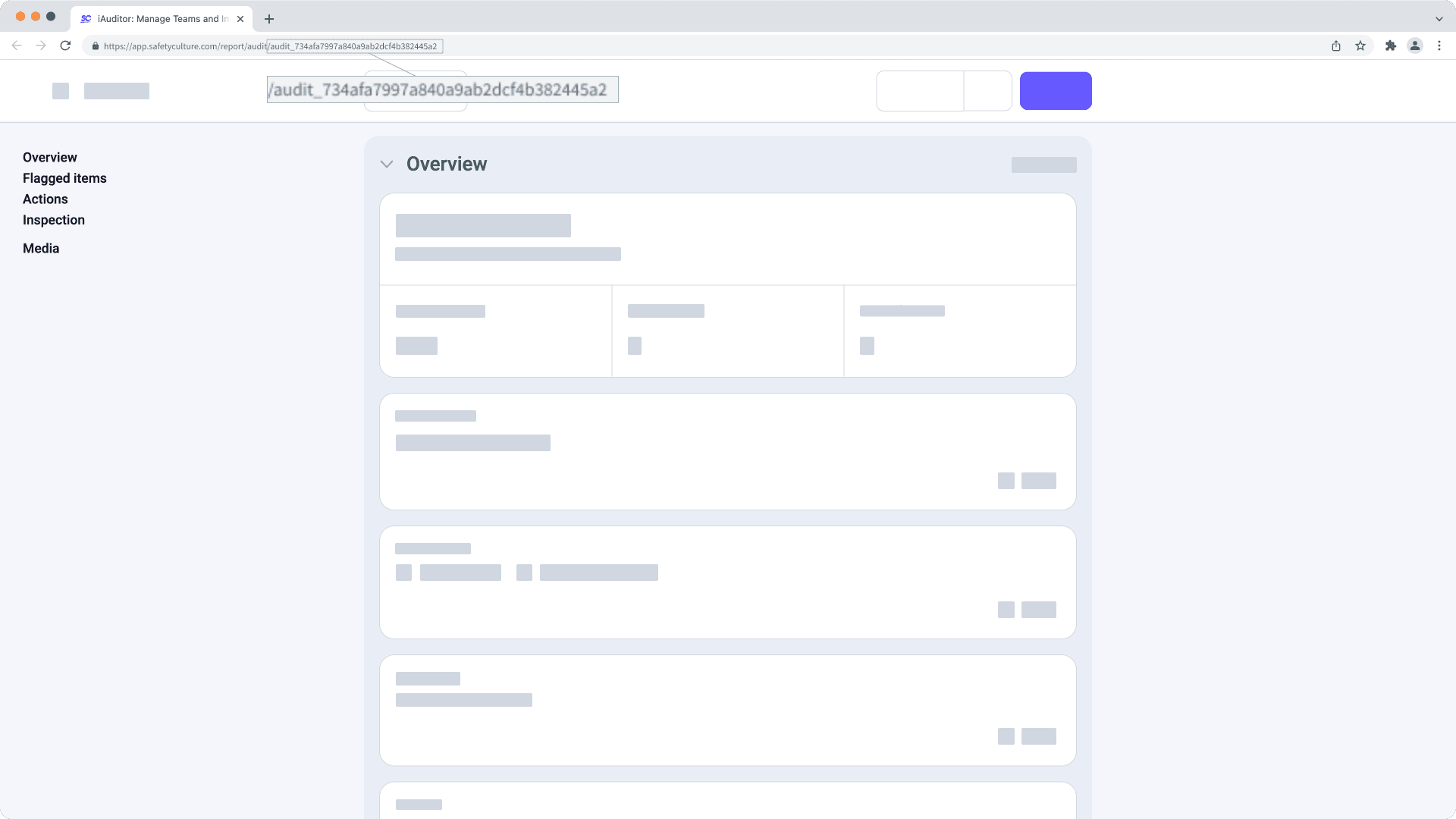
Obtener una identificación de un curso
Select
Formación from the menu on the left-hand side.
If you're on the "Learn" page, click Contenido at the top of the page and select Cursos.
Hover your cursor over the course and click Ver or Editar.
Copy the course ID from the URL, which should resemble the following example: https://app.safetyculture.com/training/manage/course/66737966f7397b3bc9e0a377/edit
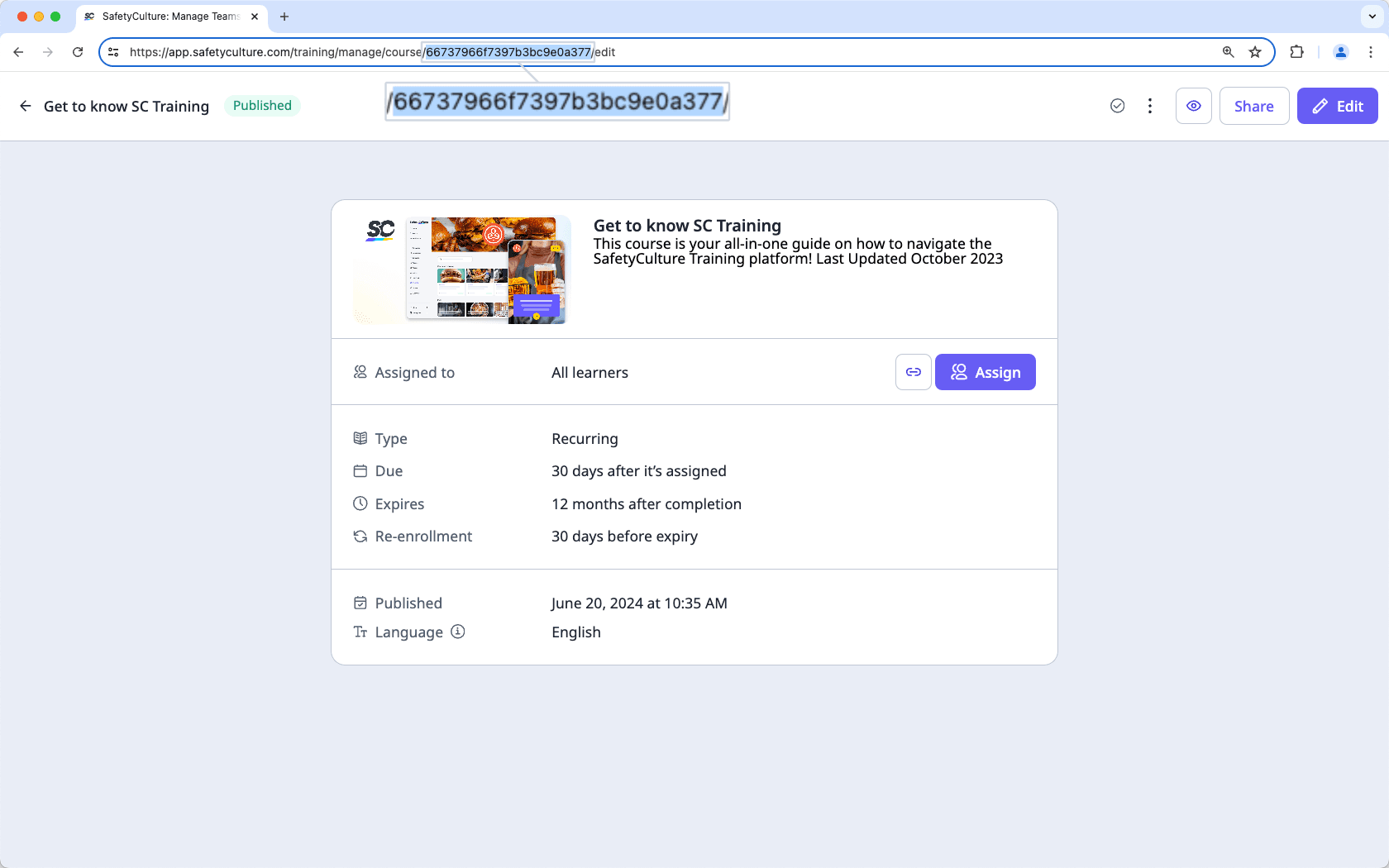
Obtener una identificación de una lección
Select
Formación from the menu on the left-hand side.
If you're on the "Learn" page, click Contenido at the top of the page and select Cursos.
Hover your cursor over the course and click Ver or Editar.
If the course is published, click
Editar on the upper-right of the page.
Hover your cursor over the lesson, then click
and select
Obtener enlace de la lección.
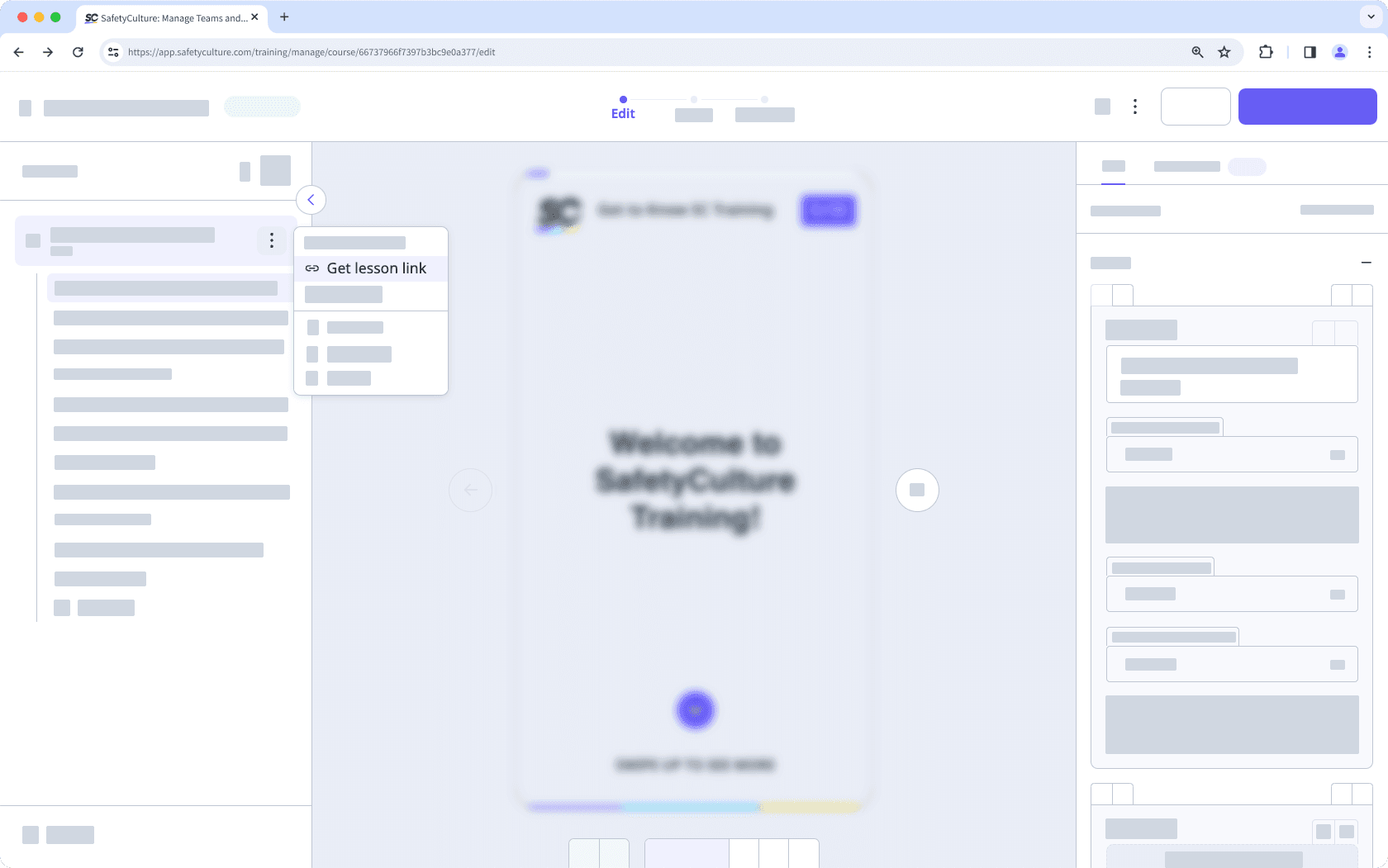
In the pop-up window, click
Copia and copy the lesson ID from the URL, which should resemble the following example: https://app.safetyculture.com/trainings/lesson/642cc449c95b1400d36e5cb5
Obtener la identificación de un activo
Seleccione
Activos en el menú de la izquierda.
Haga clic en el activo.
Copie la identificación del activo de la URL, que debería parecerse al siguiente ejemplo: https://app.safetyculture.com/assets/8f603ffd-0b0f-4645-aff8-6317a5122286
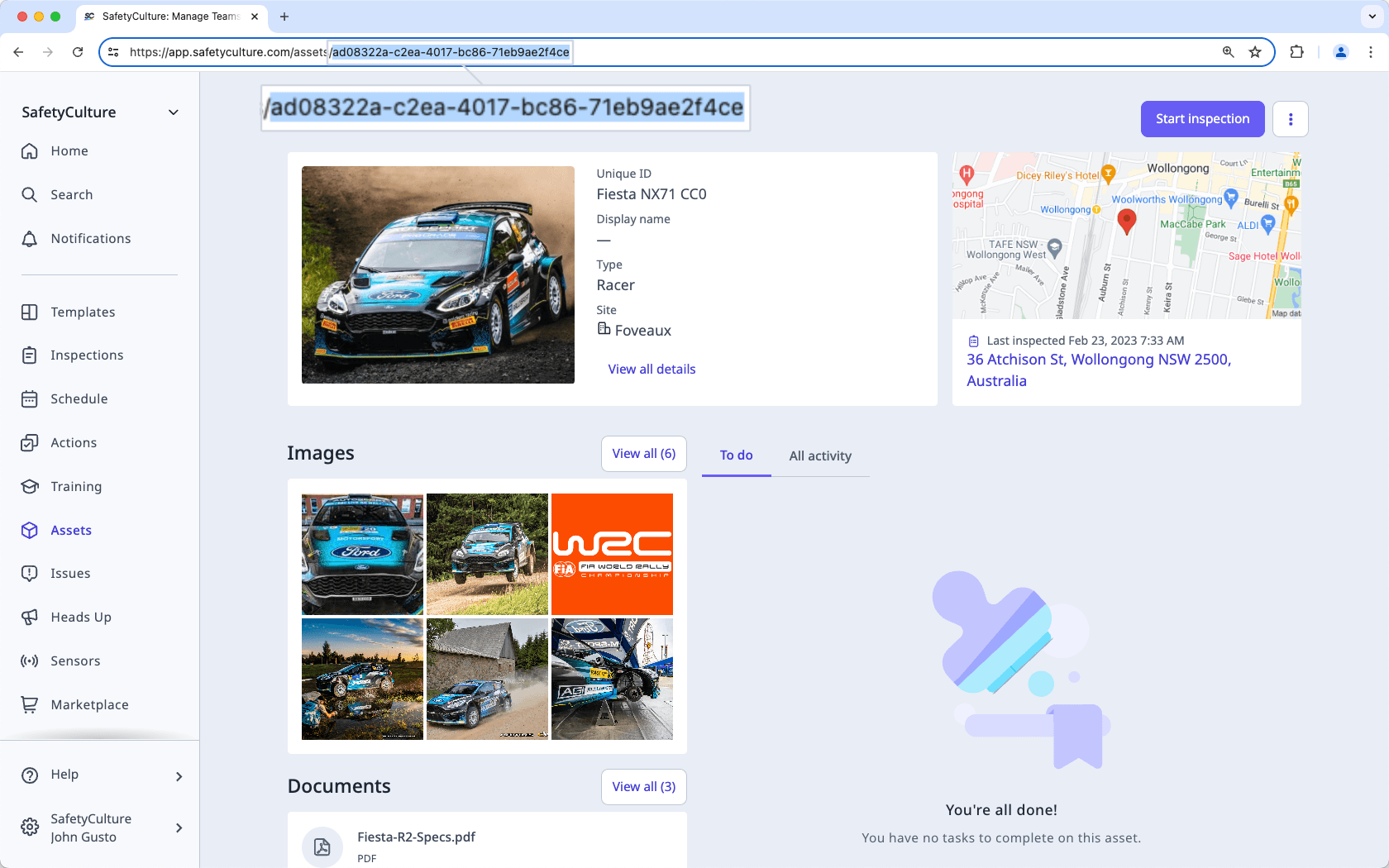
Obtener una identificación de usuario
Haga clic en el nombre de su organización en la esquina inferior izquierda de la página y seleccione Usuarios.
Haga clic en el nombre del usuario.
Haga clic en
Ajustes en la parte superior derecha de la página.
En la sección de "Detalles", en "Identificación del usuario", haga clic en
para copiar la identificación del usuario, que debería parecerse al siguiente ejemplo: 2b8f150c-2580-45ce-bce3-0878c1de721e
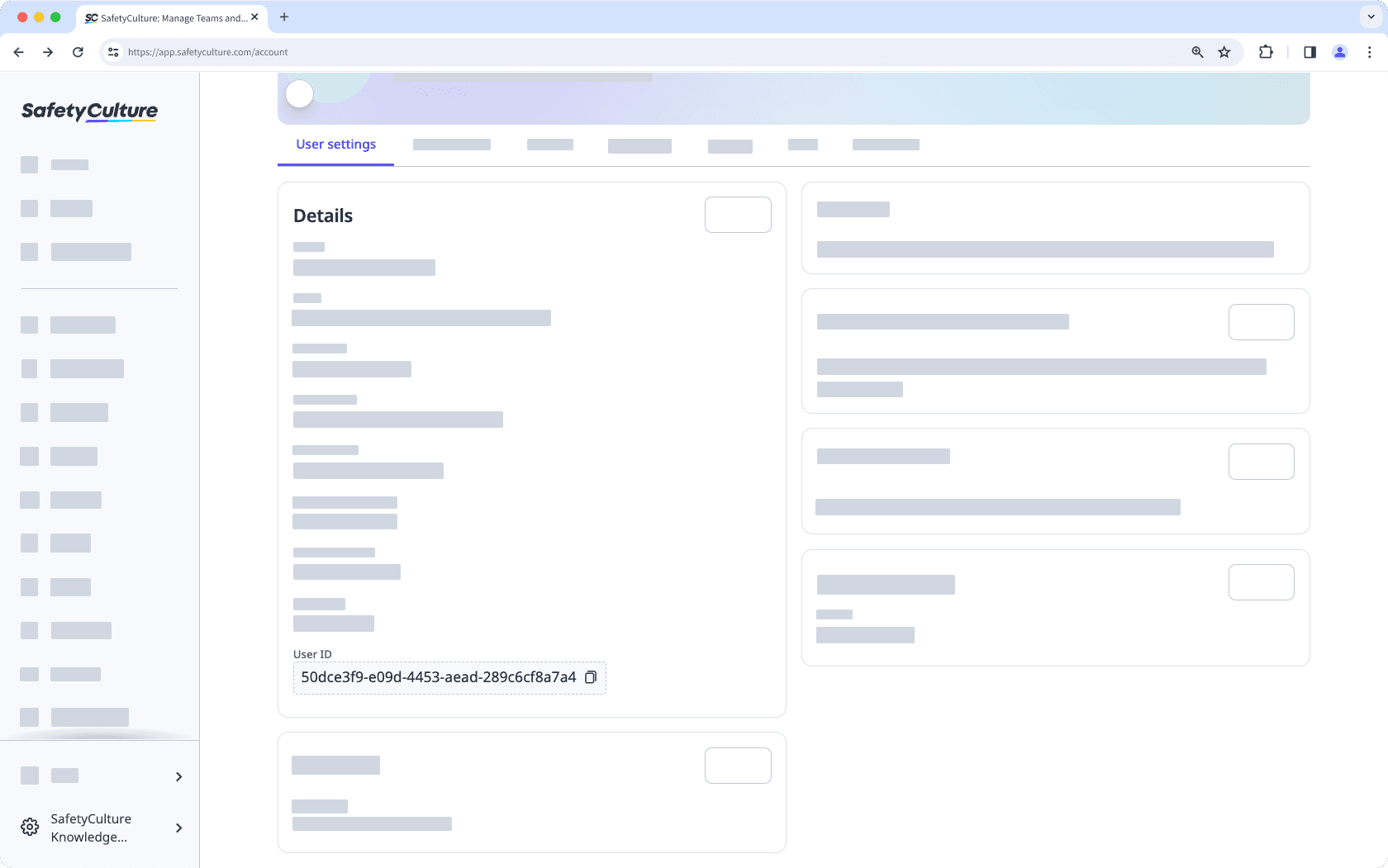
Obtener una identificación de grupo
Haga clic en el nombre de su organización en la esquina inferior izquierda de la página y seleccione Grupos.
Haga clic en el nombre del grupo.
Seleccione la pestaña de Detalles y haga clic en Detalles para copiar la identificación de grupo del cuadro de "Identificación de la función", que debería parecerse al siguiente ejemplo: 2f14ed7e-c092-402a-9ba7-eaf4b086c400 Detalles
Obtener una identificación de sitio
Haga clic en el nombre de su organización en la esquina inferior izquierda de la página y seleccione Sitios.
Haga clic en el nombre del sitio o del nivel.
Seleccione la pestaña Detalles y haga clic en Detalles para copiar la identificación del sitio del cuadro de "Identificación del sitio", que debería parecerse al siguiente ejemplo: fa277fb0-78d8-47d1-ab71-c2310ddfacfc Detalles
¿Esta página le fue de ayuda?
Gracias por hacérnoslo saber.